Come aggiungo il mio logo alla mia firma e-mail
Pubblicato: 2022-06-03 1. Gmail
2. Prospettive
3. Posta di mela
4. Yahoo
5. AOL
La firma e-mail con il logo sembra professionale e più credibile. Inoltre, l'aggiunta di un logo può rendere più riconoscibile la tua attività, soprattutto se invii molte email. Quindi, se desideri aggiungere un logo alla tua firma e-mail, provaci e non te ne pentirai mai.

Ma prima di creare una firma e-mail con il logo, dovresti prima pensare al design generale del logo. Puoi creare il tuo logo da zero o, se non sei abbastanza esperto, potresti chiedere a un designer professionista di aiutarti. Ma l'opzione più semplice è scaricare un logo gratuito utilizzando i modelli disponibili online.
Una volta che ti senti soddisfatto del design del logo, puoi iniziare a usarlo nella tua firma e-mail. E qui abbiamo preparato alcuni suggerimenti su come aggiungere un logo nella tua e-mail.
Come aggiungere un logo a una firma e-mail nei tuoi client di posta?
L'aggiunta di un logo a una firma e-mail non è affatto difficile, ma dipende anche dal client di posta elettronica che utilizzi. Ora diamo un'occhiata più da vicino a come aggiungere un logo utilizzando Gmail, Outlook, Apple Mail, Yahoo e AOL.
Gmail
Il processo di aggiunta di un logo in una firma Gmail è piuttosto semplice e intuitivo. Se hai già una firma Gmail, puoi utilizzarla e aggiungere semplicemente un logo. In caso contrario, puoi creare la firma.
Fare quello:
- apri il tuo account Gmail;
- seleziona "Impostazioni" dal menu (fai clic con il pulsante destro del mouse sull'icona a forma di ingranaggio nell'angolo in alto a destra);
- Nella "Scheda Generale", potrai vedere il modulo Firma. Cliccaci sopra, quindi aggiungi tutte le informazioni che vorresti vedere in tutte le tue email (il tuo nome completo, posizione nell'azienda, numero di telefono, ecc.)
Puoi scegliere vari tipi di carattere, evidenziare alcune parti del testo e configurare altre impostazioni finché la firma non ti sembra attraente. Una volta che hai finito, è il momento di aggiungere un logo alla tua firma di Gmail. Ecco come puoi farlo:
Usa l'opzione Inserisci immagine nelle impostazioni della firma e-mail
- apri il tuo account Gmail;
- vai al Menu e scegli “Impostazioni”;
- vai nell'area firma (assicurati che il pulsante sia selezionato accanto al tuo indirizzo email);
- posiziona il cursore esattamente dove vorresti che appaia la tua immagine;
- nel menu dell'editor della firma, scegli l'opzione “Inserisci immagine”;
- dopo aver visualizzato una finestra di dialogo "Aggiungi un'immagine", puoi aggiungere l'immagine utilizzando metodi diversi.
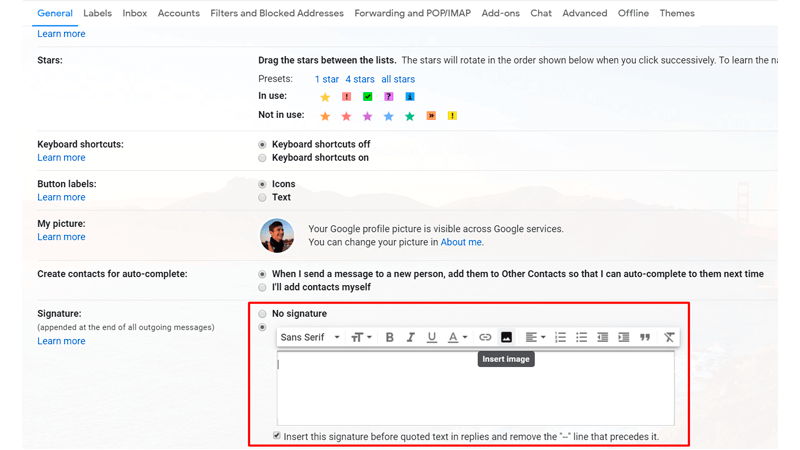
Usa il metodo copia e incolla
- invia un file logo al tuo indirizzo Gmail;
- quando apri l'email, fai clic con il tasto destro del mouse sul file dell'immagine e seleziona l'opzione "Copia URL immagine";
- dopo aver selezionato una casella "Aggiungi un'immagine" (vedi sopra), fare clic sull'inserto (fare clic con il pulsante destro del mouse nel campo) e incollare l'URL del collegamento dell'immagine.
Immagine host sul server
Come opzione, puoi ospitare il tuo file su un server di hosting di immagini o sul tuo server. Basta copiare l'URL dell'immagine dal server e incollarlo utilizzando il codice:
<img src= "il tuo collegamento">
Salva l'immagine su Google Drive
Puoi anche salvare un'immagine del logo sul tuo Google Drive come file .png e inserirla in questo modo. Fare quello:
- vai al tuo account Gmail e seleziona "Impostazioni";
- scegli la sezione “Firma” e seleziona il cerchio sotto “Nessuna firma”;
- vedrai una finestra di dialogo, in cui puoi selezionare e caricare la tua immagine .png.
E se ti chiedi come ridimensionare il logo per la firma e-mail, puoi fare clic sull'immagine e scegliere semplicemente la dimensione preferita (piccola, media, grande).

Ulteriori informazioni: come aggiungere un'immagine alla firma di Gmail
Veduta
Per aggiungere un logo in Outlook:
- per prima cosa, fai clic sull'icona nell'angolo in alto a destra e scegli "Opzioni";
- quindi scorri verso il basso e scegli la categoria "Layout" e quindi fai clic sul collegamento "Firma e-mail;"
- lì vedrai due opzioni: "Includi automaticamente la mia firma sui nuovi messaggi che scrivo" e "Includi automaticamente la mia firma sui messaggi che inoltro o a cui rispondo". Assicurati di aver selezionato queste opzioni selezionando la casella accanto ad esse;
- nel riquadro sottostante, clicca sull'icona dell'immagine nell'angolo sinistro e carica l'immagine del tuo logo dal computer (puoi personalizzarla anche in un secondo momento).
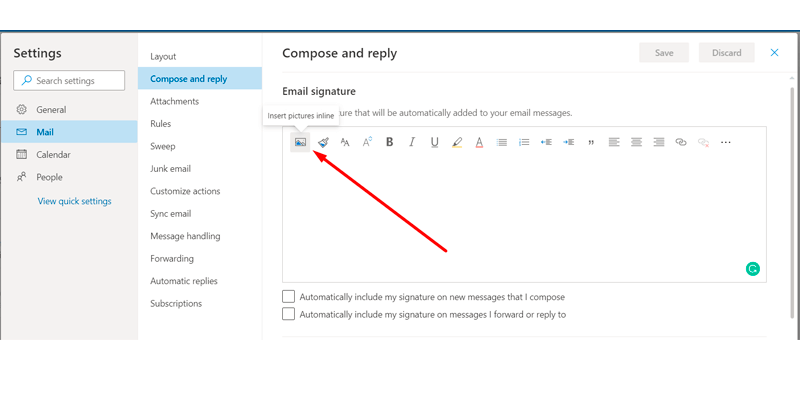
Ulteriori informazioni: Come posso aggiungere una firma personalizzata per le mie e-mail in Outlook 2016?
Posta di mela
- apri la tua app Mail all'inizio;
- nel menu in alto, fai clic su "Posta" e scegli "Preferenze";
- vai sull'icona “Firme” e seleziona “+” per aggiungere una firma;
- quindi fai clic su "Firma n. 1", vai al file del logo, fai clic con il pulsante destro del mouse per copiarlo e quindi incollalo nella casella della firma.
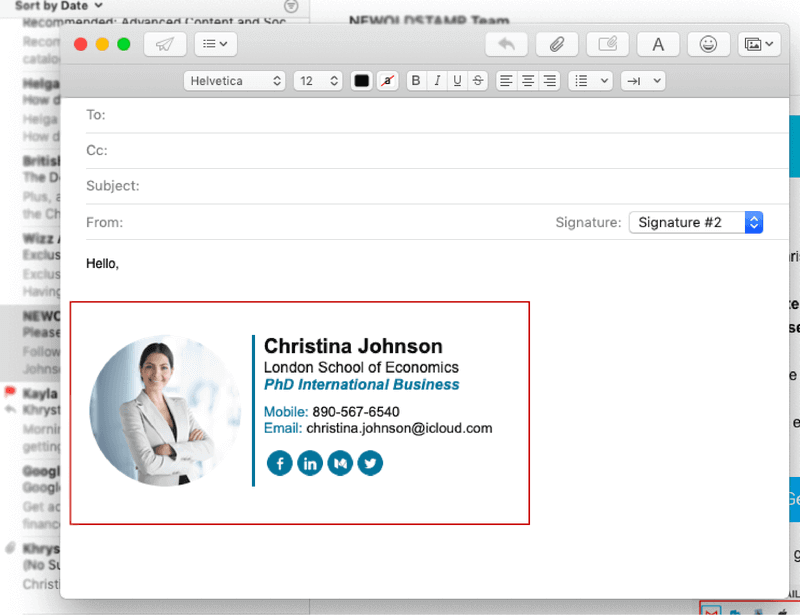
Ulteriori informazioni: come si crea una firma in Apple Mail?
Yahoo
Per creare una firma e-mail aziendale con il logo utilizzando Yahoo, dovrai eseguire i seguenti passaggi:
- scegli l'ingranaggio nell'angolo in alto a destra di Yahoo Mail e poi vai su "Impostazioni";
- a sinistra, seleziona “scrittura email”;
- quindi vai nella sezione “Account” (in basso) e spunta la casella “Aggiungi la firma alle email che invii”;
- apri il file con il logo sul tuo computer e copialo negli appunti;
- torna al tuo account yahoo e incolla il logo copiato nel campo vuoto (sotto la casella spuntata "Aggiungi una firma alle email che invii").
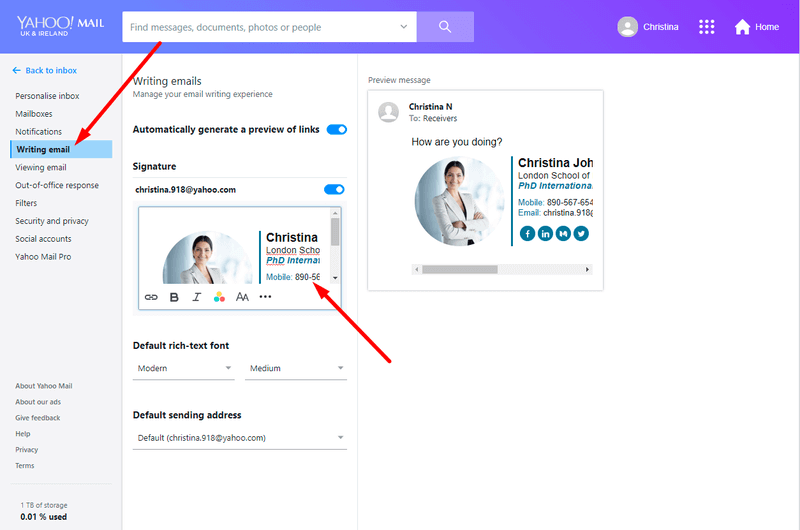
AOL
Se usi AOL (America Online), ecco cosa dovresti fare per aggiungere un logo:
- vai al link "Opzioni" (angolo in alto a destra) e fai clic su "Impostazioni posta";
- quindi fare clic sul collegamento “Componi” sul lato sinistro dello schermo;
- fare clic sul collegamento blu nella sezione "Rich Text/HTML" e modificare l'opzione "Nessuna firma" in "Usa firma";
- copiare il logo dal tuo computer;
- fare clic su "Incolla" nel campo della firma e quindi salvare l'impostazione.
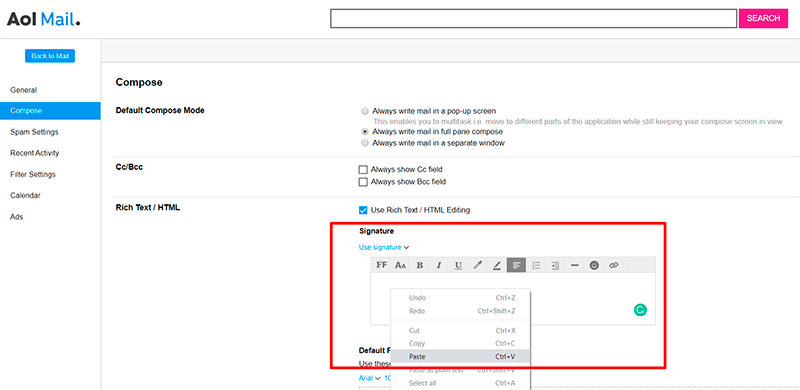
Come puoi vedere, non è affatto difficile incorporare il logo nella firma dell'e-mail. Con alcuni piccoli sforzi, farai risaltare maggiormente le tue e-mail con un bellissimo logo.
E se desideri che le tue e-mail appaiano ancora più professionali, puoi aggiungere un piccolo logo Facebook per la firma e-mail e/o incorporare il logo Instagram nella firma e-mail e/o scaricare il logo LinkedIn per la firma e-mail. Queste icone social aggiungono più credibilità all'e-mail e all'immagine generale dell'azienda.
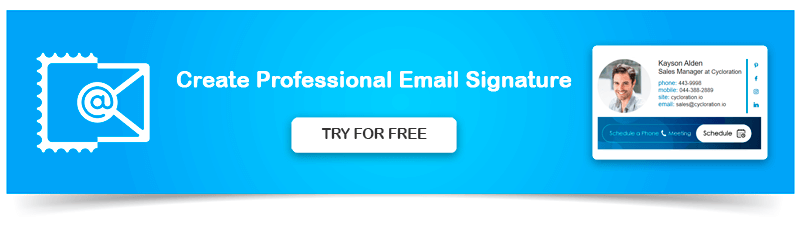
E ricorda che puoi sempre utilizzare un generatore di firme e-mail professionale come NEWOLDSTAMP e ottenere tutte le tue firme e-mail con un logo ottimizzato per uno specifico client di posta elettronica.

